使用U盘重做台式电脑系统(一步步教你如何使用U盘轻松重装台式电脑系统)
在日常使用台式电脑过程中,我们难免会遇到系统崩溃、病毒感染等问题,此时重新安装操作系统成为了解决问题的有效方法。本文将为您详细介绍如何使用U盘来重装台式电脑系统,让您轻松应对各种电脑故障。

一、准备工作:选择合适的操作系统安装文件
在开始重新安装系统之前,我们需要先准备一份合适的操作系统安装文件。可以从官方网站或其他可信来源下载相应的系统镜像文件,确保文件完整且无毒。
二、备份重要数据:保护个人文件和设置
在重装系统之前,为了避免数据丢失,建议将重要的个人文件和设置进行备份。可以将这些文件复制到U盘或其他外部存储设备中,以便在系统重装后恢复使用。
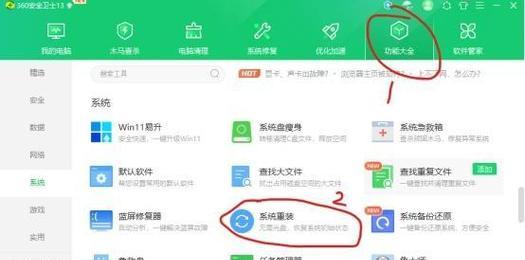
三、制作启动U盘:让U盘成为系统安装工具
将U盘插入台式电脑,并确保U盘中没有重要的数据。打开制作启动U盘的软件(如Rufus),选择正确的U盘和操作系统镜像文件,然后按照软件指引制作启动U盘。
四、设置BIOS:调整电脑启动方式
重启电脑,进入BIOS设置界面(通常按下Del、F2或F12键)。在“Boot”或“启动”选项中,将U盘作为首选启动设备,保存设置并退出BIOS。
五、重启电脑:开始系统安装过程
重启电脑后,系统会自动从U盘启动。进入系统安装界面后,根据提示选择语言、时区和键盘布局等设置,然后点击“下一步”继续安装过程。

六、选择安装类型:全新安装或保留文件
在安装类型选项中,可以选择进行全新安装(清除所有文件)或保留个人文件和设置。根据自己的需求选择适合的选项,并点击“下一步”继续。
七、分区设置:规划磁盘空间
如果选择全新安装,可以使用安装向导提供的磁盘分区工具来规划磁盘空间。根据实际需求进行分区设置,并点击“下一步”继续。
八、系统安装:耐心等待安装完成
在确认所有设置后,点击“安装”按钮开始系统安装过程。此时需要耐心等待,直到安装完成,并按照系统提示完成其他必要设置。
九、驱动安装:更新硬件驱动程序
安装完系统后,有些硬件设备可能无法正常工作,这时需要手动安装相应的驱动程序。可以通过官方网站或硬件制造商提供的驱动程序进行安装。
十、系统更新:保持系统最新
安装完驱动程序后,还需要进行系统更新,以获取最新的补丁和功能改进。打开系统设置中的Windows更新或软件自带的更新工具,进行系统更新。
十一、安全防护:安装杀毒软件和防火墙
在重新安装系统后,务必及时安装可信赖的杀毒软件和防火墙,以保护电脑免受病毒和恶意攻击。选择知名品牌并定期更新病毒库,确保电脑安全。
十二、恢复个人文件:从备份中还原数据
重新安装系统后,可以将之前备份的个人文件和设置从U盘或其他外部存储设备中恢复到电脑上,使其恢复到之前的状态。
十三、软件安装:按需安装常用软件
根据个人需求,逐步安装常用的软件程序,如浏览器、办公软件、媒体播放器等,以满足日常使用需求。
十四、系统优化:清理垃圾和优化性能
安装完所需软件后,可以使用系统自带的清理工具或第三方优化软件来清理垃圾文件、优化系统性能,提升电脑运行速度。
十五、U盘重做系统轻松解决电脑问题
通过使用U盘重做台式电脑系统,我们可以轻松解决各种电脑故障。只需准备合适的操作系统安装文件,制作启动U盘,并按照步骤进行操作,即可完成重装系统的过程。记得备份个人文件、安装驱动和更新系统补丁,让您的电脑始终保持最佳状态。


